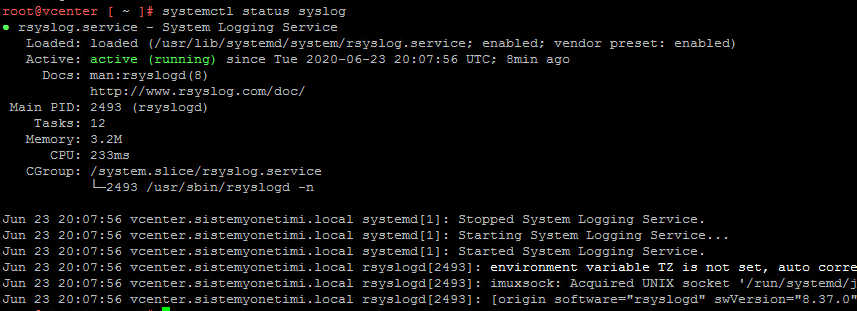vCenter Syslog Konfigurasyonu
Bu yazımda sizlere vCenter Server Appliance loglarını nasıl syslog server’a yönlendireceğimiz açıklayacağım. Syslog server birçok sunucu için geriye dönük sorun araştırdığımızda ihtiyaç duyduğumuz ve bazı yasal zorunluluklardan dolayı kullanmak zorunda olduğunuz bir veya birden fazla sistemin loglarını barındırabilen sunucudur.
vCenter Server logları belirli bir süre sonra veya boyutu arttıkta rotate olmaktadır. Bu beklenen bir durumdur fakat bazı false pozitif veya çok fazla log yazan hatalar rotate zamanını indirgemektedir. Bu sebeple daha güvenilir bir yerde ikincil olarak sistem loglarının durmasını isteyebiliriz. Vmware bu işlemi kolayca yapabilmemiz için konfigurasyonu arayüze eklemiştir.
VAMI (vCenter Server Appliance Management Interface – port 5480) üzerinden syslog konfigurasyonu yapabilmekteyiz. Öncelikle syslog servisinin çalıştığından emin oluyoruz.
Lab ortamımda syslog server olarak Kiwi kullancağım. Root kullanıcısını ile vCenter Server’a 5480 portundan login oluyoruz. Soldaki menüden Syslog’u seçiyoruz ve Configure diyerek Syslog sunucumunuz adresini, kullandığı protokolü ve portunu yazıyoruz. Ekranda görüldüğü gibi birden fazla syslog server girme opsiyonumuz bulunmaktadır. Ortamımızada kullandığımız Kiwi Syslog Server UDP 514 portunu kullanmaktadır ve aşağıdaki şekilde konfigure ediyorum. Konfigurasyonu uyguladıktan sonra üstten “SEND TEST MESSAGE” diyerek syslog sunucumuza test mesajı gönderiyoruz.
Forward vCenter Server Appliance Log Files to Remote Syslog Server
https://docs.vmware.com/en/VMware-vSphere/6.7/com.vmware.vsphere.vcsa.doc/GUID-9633A961-A5C3-4658-B099-B81E0512DC21.html